
Оглавление:
- Автор John Day [email protected].
- Public 2024-01-30 11:53.
- Последнее изменение 2025-01-23 15:05.


В этой инструкции я покажу вам, как сделать Arduino MINI с нуля.
Процедура, описанная в этой инструкции, может быть использована для создания любых плат Arduino в соответствии с требованиями вашего индивидуального проекта.
Пожалуйста, посмотрите видео для лучшего понимания
Это руководство состоит из трех частей
1. Разработка и сборка всех компонентов
2. Запись загрузчика на новый чип
3. Загрузка тестового кода
Я прикрепил файлы печатной платы в конце этой статьи.
Итак, приступим!
Шаг 1: Список материалов



- CP2102 USB-модуль TTL (или аналогичный, как CH340)
- Ардуино НАНО
- Провода перемычки
- Микросхема Atmega328P-AU
- Регулятор AMS1117 5V
- Кристалл 16 МГц
- SMD светодиод
- Резистор SMD (330R, 10K) (корпус 0604)
- Кнопочный переключатель
- Конденсаторы (0,1 мкФ, 22 пФ, 10 мкФ) (я использовал керамический тип, но плата рассчитана на SMD_0612 Package)
- Клеммник
- Все инструменты и аксессуары для пайки SMD.
Шаг 2: принципиальная схема и изготовление печатной платы
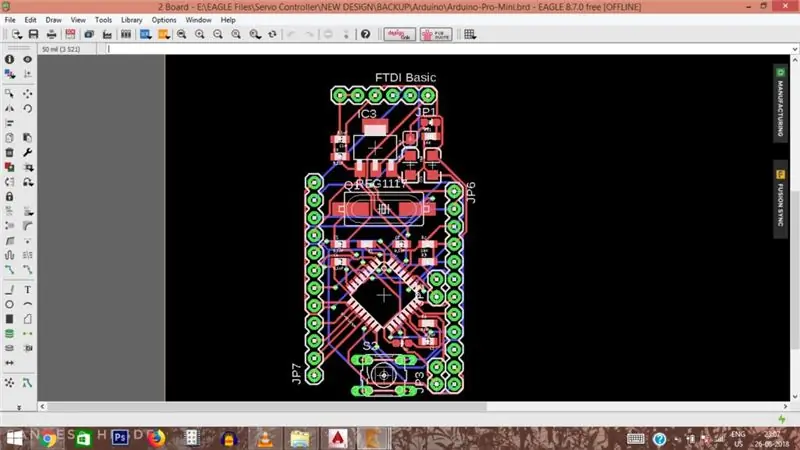

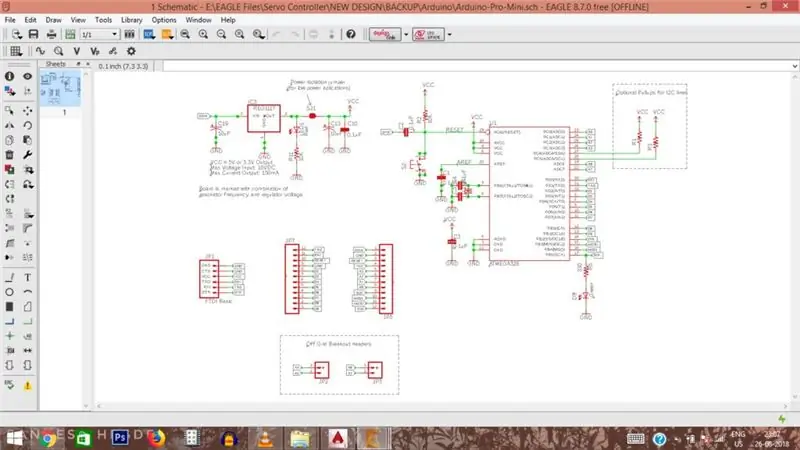
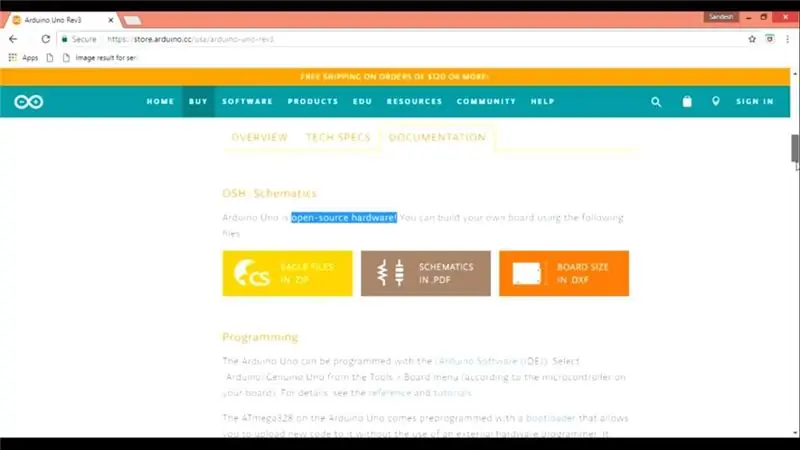
Я сделал плату Arduino MINI в своем руководстве по пайке SMD. Вы можете посмотреть видео, если хотите узнать, как это сделать.
Краткий обзор… Я нанес паяльную пасту на печатную плату с помощью трафарета, разместил компоненты и припаял их с помощью нагнетателя горячего воздуха.
Я использовал файлы печатных плат Arduino с открытым исходным кодом с веб-сайта Arduino и немного изменил их в соответствии с моими требованиями и доступными частями. Позже я заказал печатную плату онлайн у JLCPCB.
Шаг 3: Подключения и процедура записи загрузчика
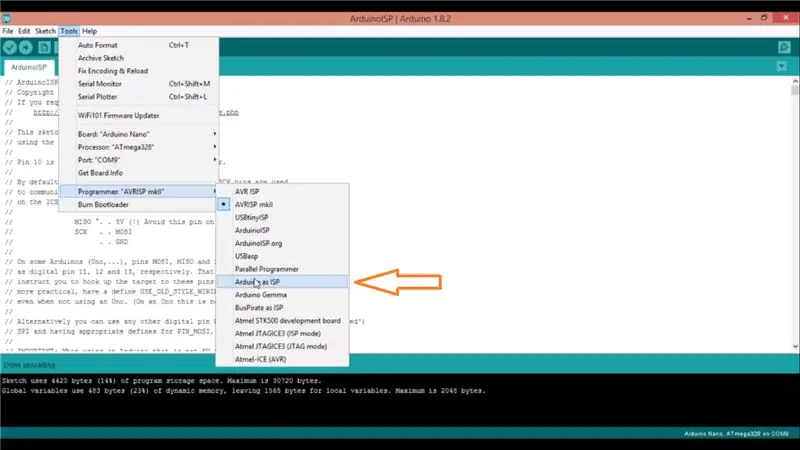
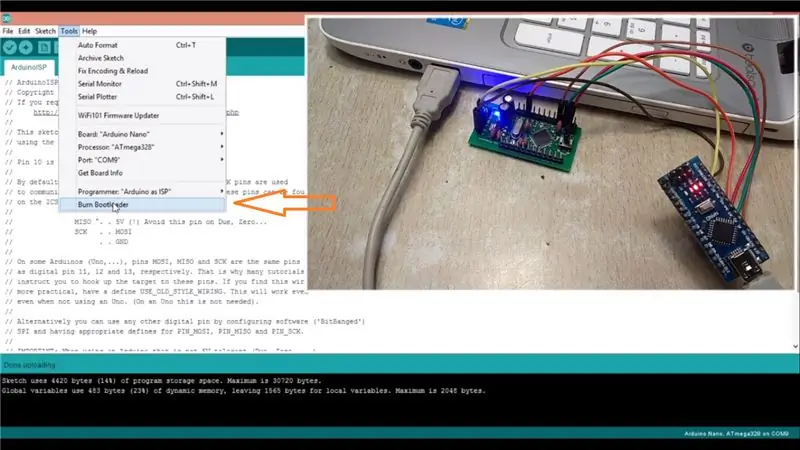
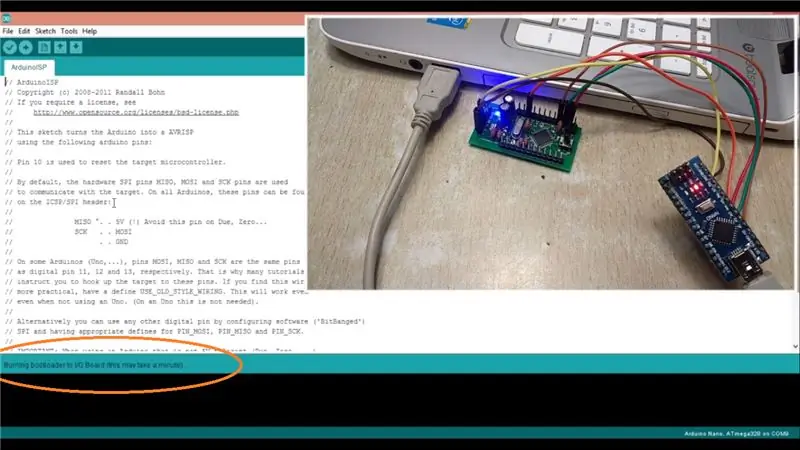
Пожалуйста, следуйте этим сведениям о подключении (см. Ссылку на изображения / видео для облегчения понимания *)
Самодельный ArduinoMINI …………….. Arduino NANO
Контакт 15 (MOSI) ………………………………. D11
Контакт 16 (MISO) ………………………………. D12
Штифт 17 (SCK) ………………………………… D13
Контакт 29 (СБРОС) …………………………….. D10
VCC ……………………………………………. VCC (5 В)
GND …………………………………………… GND
Процедура Записать загрузчик после выполнения правильных подключений.
1) Подключите Arduino NANO к USB вашего ПК.
2) Выберите соответствующую плату и Com-порт.
3) В меню инструментов выберите ARDUINO AS ISP Programmer. Путь: Инструменты> Программист> Arduino как интернет-провайдер
4) Перейдите в Инструменты и выберите Записать загрузчик. Путь: Инструменты> Записать загрузчик
5) Это может занять до минуты, и отобразится сообщение «Done Burning Boot Loader».
После этого вы можете удалить все соединительные провода и соединения, и ваш новый микроконтроллер AVR будет готов к использованию в качестве автономного устройства для ваших проектов.
* Все изображения в порядке в соответствии с процедурой.
Шаг 4. Тестирование путем загрузки кода
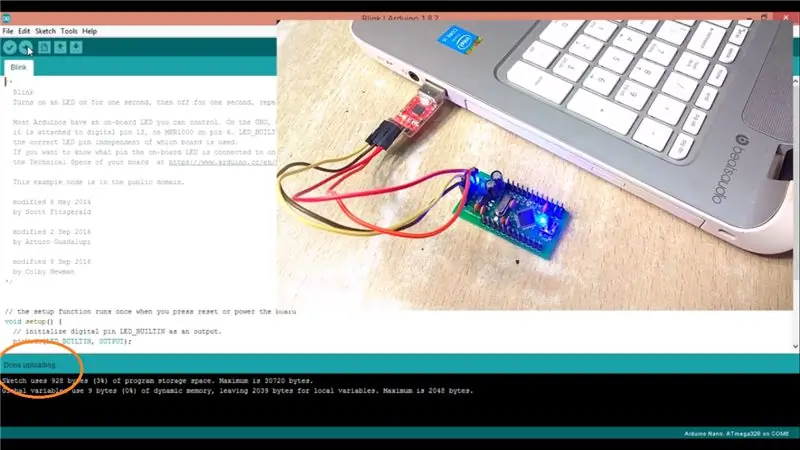

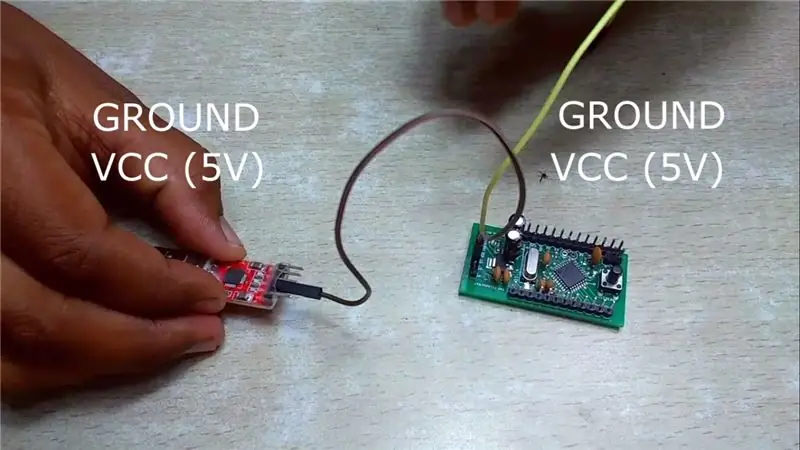
На этом этапе мы научимся загружать код на новый самодельный Arduino MINI. Вам придется выполнять эту процедуру каждый раз, чтобы загрузить код.
Для облегчения понимания см. Ссылку «Изображения / видео».
Я загружу эскиз мигающего светодиода, чтобы проверить, правильно ли работает новый микроконтроллер.
Детали подключений:
Самодельный Arduino MINI …………….. CP2102
Прием ……………………………………………… Прием
Передача ………………………………………………. Rx
VCC ……………………………………………. VCC (5 В)
GND …………………………………………… GND
1. После подключения подключите плату преобразователя USB к TTL (CP2102) к компьютеру.
2. Откройте эскиз мигающего светодиода в меню примеров.
3. В меню инструментов выберите программатор AVRISP и загрузите код.
4. Выберите соответствующий COM-порт и настройки платы.
5. Когда на экране компьютера появится сообщение о загрузке, нажмите кнопку сброса, поскольку мы не подключили вывод DTR для сброса.
Мигающий светодиод указывает на то, что микроконтроллер работает правильно, и эту эквивалентную плату Arduino Mini можно использовать для ваших проектов. Поэтому мы узнали, как загрузить новый чип ATMEGA 328P-AU.
Шаг 5. Устранение неполадок


Следуя процедурам из предыдущих шагов, вы можете легко загрузить чип Atmega.
Но из-за каких-то программных ошибок или ошибок, связанных с человеческим фактором, он потерпит неудачу. Вот несколько предложений от меня:
1) Проверьте соединения и компоненты вашей схемы (в основном кристалл), если записывающий загрузчик не работает.
2) Убедитесь, что вы указали правильную плату и COM-порт в программном обеспечении.
3) Проверьте, не поврежден ли USB-кабель.
4) Если микроконтроллер нагревается при включении питания, вероятно, у вас неисправная микросхема.
5) Проверьте целостность печатной платы и ненужных паяных мостов, поскольку мы используем компоненты SMD.
Рекомендуемые:
Записать загрузчик на плату клонирования Arduino Nano 3.0: 11 шагов

Записать загрузчик на плату клонирования Arduino Nano 3.0: недавно вы купили на AliExpress клон Arduino Nano 3.0, который поставлялся без загрузчика. Я уверен, что есть много других людей, которые находятся в такой же ситуации, что и я, и, возможно, сначала немного испугались! Не волнуйтесь, в этой инструкции
Итак, вы загружаете загрузчик STM32duino в свою «синюю таблетку» Итак, что теперь?: 7 шагов

Итак, вы загружаете загрузчик STM32duino в свою «синюю таблетку» … Итак, что теперь ?: Если вы уже читали мои инструкции, объясняющие, как загрузить загрузчик STM32duino или любую другую аналогичную документацию, вы пытаетесь загрузить пример кода и … может быть ничего Проблема в том, что многие, если не все примеры для "Generic" STM32 wil
ЗАПИСАТЬ ИГРУ С PYTHON (ДЛЯ ЧАЙНИКОВ!): 14 шагов

КОДИРУЙТЕ ИГРУ С PYTHON (ДЛЯ ЧАЙНИКОВ!): Добро пожаловать в Python, третий по популярности язык программирования в мире! … и, возможно, самый простой! Знаете ли вы, что Youtube & У обоих Google есть Python в качестве основного языка для своих законченных приложений. сайты вы видите? НУ … А теперь йо
Загрузчик на ATMEGA328P-PU: 6 шагов

Загрузчик на ATMEGA328P-PU: в этой статье загрузите загрузчик в ATMEGA328P-PU с помощью Arduino Mega 2560. В этом разделе мы загрузим загрузчик в ATMEGA328P-PU с помощью Arduino Mega 2560
Легкий способ записать Live Linux Distro!: 3 шага

Легкий путь Burn Live Linux Distro !: Примечание: это моя первая инструкция, пожалуйста, поделитесь со мной, если есть какие-либо ошибки, я заранее прошу прощения. Unetbootin (Universal Netboot Installer) - это программа для создания живых USB-дисков Linux. Он поставляется с рядом предварительно выбранных дистрибутивов
